您是否正在尋找格式化 MagSafe 固態硬碟的正確方法?嗯,無論您擁有全新的驅動器還是想要從舊驅動器中刪除現有數據,格式化 MagSafe SSD 都很重要,因為它可以讓您的驅動器做好使用準備,並且可以有效地存儲和檢索您的文件。此外,在變更檔案系統以相容不同的作業系統或排除磁碟機錯誤時,您需要格式化 MagSafe SSD。如果您想了解如何格式化 MagSafe 固態硬碟並讓您的 SSD 做好運作準備,請閱讀本指南。
什麼是 MagSafe 技術?
蘋果最初推出了一項名為 MagSafe 的磁性技術,作為 MacBook 充電線的安全功能。這種磁性附件系統已經發展到包括其他配件,如錢包和便攜式固態硬碟。該系統創建了一個安全的磁性連接,使用戶只需輕輕一拉即可輕鬆連接和斷開設備。此連接也設計為在巨大壓力下安全斷開,防止因意外拉動或跳閘而造成損壞。
MagSafe 相容 SSD 的優勢
便攜式 SSD 本身是比傳統 HDD 更好的儲存解決方案,因為它們在運行時安靜且讀取/寫入速度快。它們的耐用、節能和便攜性使它們在整體 SSD 中佔上風。 MagSafe 與 SSD 的集成為儲存解決方案帶來了創新。它允許驅動器以磁力方式附著到設備上,從而增強便利性和便攜性。這些與 MagSafe 相容的 SSD 提供:
- MagSafe 提供安全連接,使 SSD 能夠牢固地連接到裝置上並降低意外掉落的風險。
- 這種磁性術可以實現快速連接,無需使用電纜。
- 便攜式 SSD 設計緊湊,MagSafe 技術可輕鬆、無線地將 SSD 連接到相容的手機。
為什麼格式化 MagSafe SSD 很重要?
有多種原因使得 MagSafe SSD 的格式變得必不可少,例如
- 格式化可以讓您的磁碟機準備好儲存和傳輸資料。基本上,格式化您的 MagSafe SSD 對於在 SSD 上建立檔案系統(如 APFS、exFAT、NTFS 等)非常重要。此檔案系統可協助您的裝置的作業系統存取資料並有效地讀取和寫入資料。
- 格式化然後建立特定的檔案系統將使您的 MagSafe SSD 與不同的作業系統和裝置相容。例如,選擇 exFAT 可讓您的 SSD 與 Windows 和 Mac OS 相容。
- 購買新的 SSD 後,從安全角度來看,格式化是在儲存資料之前清理它的重要步驟。此外,格式化還允許您根據裝置的兼容性建立所需的檔案系統。如果您的 MagSafe SSD 已經變得非常碎片化或損壞,格式化是將其恢復到乾淨狀態並提高性能的正確方法。
MagSafe 相容 SSD 的各種檔案系統格式
在格式化便攜式 SSD 之前,確定使 SSD 與裝置作業系統相容的檔案系統格式非常重要。便攜式固態硬碟常見的檔案系統有三種:
- NTFS:新技術檔案系統是 Windows 環境中使用的標準檔案系統,具有良好的安全性。但是,它與 macOS 具有唯讀相容性,並且需要第三方軟體才能在 macOS 上充分使用,但不建議這樣做。
- APFS:MacOS 用戶需要選擇 Apple 檔案系統,它與所有 Apple 裝置相容。此格式提供加密和空間共享等高級功能並提高效能。它還需要第三方軟體才能與 Windows 作業系統配合使用。
- exFAT:擴充檔案分配表是便攜式 SSD 的最佳選擇,因為它非常適合 Windows 和 macOS 之間的跨平台相容性。此外,它還支援大檔案大小,這意味著可以儲存長影片和高清影片以及其他裝置的備份檔案。
如何格式化 MagSafe 固態硬碟?
我們將討論在 Windows 和 macOS 上格式化 MagSafe SSD 的方法。但在開始格式化之前,讓我們先看看在格式化 SSD 之前和格式化期間必須遵循的一些做法。
格式化之前和期間的最佳實踐
- 在格式化 MagSafe SSD 之前,您必須備份資料。格式化會刪除儲存裝置中的所有內容,因此如果您沒有備份,您將遺失資料。資料恢復工具在緊急情況下可能會有所幫助,但這個過程耗時、昂貴,而且沒有保障。
- 如果您想要順利的格式化過程,請將 MagSafe SSD 直接連接到計算機,以避免連接中斷或電源波動等中斷。此類中斷可能會損壞您的 SSD 並阻止成功格式化,這可能會導致資料遺失或磁碟機故障。
- 您需要避免在格式化期間執行其他資源密集型應用程序,以防止系統凍結或臨時資源衝突等中斷,這可能會損壞您的 SSD 或導致格式化錯誤。
如何在 Windows 上格式化 MagSafe SSD
- 首先,您必須將 MagSafe SSD 安全地連接到 Windows PC,並透過檢查檔案總管中列出的 SSD 確保系統能夠識別它。
- 轉到“開始”功能表並右鍵單擊它。然後從清單中選擇“磁碟管理”選項。
- 您必須在磁碟機清單中仔細找到您的 MagSafe SSD。
- 如果您的 SSD 有多個分割區,請以滑鼠右鍵按一下您需要格式化的特定分割區。從上下文選單中選擇“格式”。
- 根據您的設備選擇所需的檔案系統,
適用於 Windows 作業系統的 NTFS
適用於 Windows 和 macOS 的 exFAT
- 接下來,您有兩個選擇。
快速格式化:若要快速格式化,請勾選「執行快速格式化」選項。此選項適用於大多數情況,尤其是在格式化新的 SSDS 時。
完全格式化:如果您想在出售或處置驅動器之前永久安全地擦除數據,請不要選取“執行快速格式化”選項。完全格式化比快速格式化需要更多時間。
- 請記住仔細檢查您是否選擇了正確的磁碟機和分割區,因為如果選擇錯誤,您將丟失資料。確認後,按一下「確定」選項開始格式化您的 MagSafe SSD。
如何在 macOS 上格式化 MagSafe SSD
- 第一步,您必須使用合適的 USB-C 或 USB3.0 連接線小心地將 MagSafe SSD 連接到 Mac。連接後,請依序轉到“應用程式”、“實用程式”以及最後的“磁碟實用程式”,檢查系統是否能夠識別該驅動器,您會在“外部”裝置中看到 SSD 清單。
- 要格式化 MagSafe SSD,您必須重複第一步。
前往應用程式 > 實用程式 > 磁碟實用程式。
- 在「磁碟工具」中,從側邊欄中仔細選擇您的實體 MagSafe SSD。請記住,您必須選擇實體 SSD(由製造商名稱或磁碟機型號提及),而不是下面列出的任何磁碟區或分割區;否則,格式化將無法正確進行。
- 選擇後,點擊工具列中的「擦除」按鈕。
- 現在,輸入您的便攜式 SSD 的名稱並仔細選擇檔案系統。
適用於 macOS 的 APFS
exFAT 跨平台共享資料和文件
- 下一步,選擇方案。為了更好的相容性,請選擇“GUID 分割區圖”選項。
- 按一下“擦除”選項以開始格式化過程。此擦除過程結束時,您的所有 MagSafe SSD 資料都將被刪除。
格式化 MagSafe SSD 後檢查並啟用 TRIM 支持
TRIM 是一個透過通知磁碟機未使用的資料區塊來幫助維持 SSD 效能的指令:
Windows:Windows 中針對 SSD 通常預設啟用 TRIM,但最好還是檢查一下。因此,要驗證:
- 以管理員身分開啟命令提示字元。
- 輸入 fsutil 行為查詢 DisableDeleteNotify。
- 如果結果為 0,則啟用 TRIM。如果為 1,則 TRIM 被停用。您可以使用 fsutil 行為集 DisableDeleteNotify 0 啟用它,您必須以管理員身分執行它。
macOS:對於 Apple 提供的 SSD,TRIM 由 macOS 自動管理,通常不需要使用者乾預。當您在 Mac 上使用其他供應商的 MagSade SSD 時,這要么由製造商處理,要么是不必要的,因為現代 SSD 有自己的垃圾收集和磨損均衡。如果您的 SSD 製造商建議啟用 TRIM,他們肯定會提供如何安全啟用它的說明。
適用於 Windows 和 Mac OS 的最佳 MagSafe 相容 SSD
如果您想要獲得高效能、相容於 MagSafe 的 SSD,Aiffro P10 磁性便攜式固態硬碟是最佳選擇之一。它是一款緊湊而強大的 SSD,可提供高達 2000MB/s 的超快速度,非常適合 Windows、Mac OS、Android、iOS 等。
為什麼選擇 Aiffro P10 SSD?
- MagSafe 相容性:內建磁性附件可讓 SSD 牢固地黏附在 MagSafe 相容設備上。這可以防止 SSD 意外掉落並使其非常適合在旅途中使用。
- 高速效能:這款 MagSafe SSD 的連續讀取速度高達 2000MB/s,寫入速度高達 1800MB/s,比傳統便攜式 HDD 快六倍。
- 與多種裝置的兼容性:這款便攜式 C 型 SSD 支援所有具有 C 型介面(USB 3.2 Gen 2X2)的筆記型電腦、電腦、智慧型手機、平板電腦和遊戲機,如 Steam Deck 和 PS5。
- 耐用且高效的特性:它具有鋁製機身,可實現高效散熱,即使在視訊錄製和遊戲等要求苛刻的任務中也能可靠地長期使用。
- 儲存:此外部 SSD 1TB、2TB 和 4TB 容量允許使用者根據其儲存需求進行選擇。
- 便攜性:P10 便攜式 SSD 小巧便攜,可協助用戶輕鬆放入口袋或包包中。
- 低功耗:Aiffro P10 Magsafe SSD 的運作功耗僅為 1-3W,這意味著它能夠提供高效率,而不會耗盡設備的電池。
最後的想法
便攜式 SSD 是其他儲存解決方案中的更好選擇,因為它們提供高速和便攜性。在使用新磁碟機、更改檔案系統或擦除資料之前,格式化 MagSafe SSD 非常重要。我們討論了格式化 MagSafe SSD 的正確方法;請按照此操作使您的 SSD 與您的裝置相容,並為高效的資料儲存和傳輸做好準備。




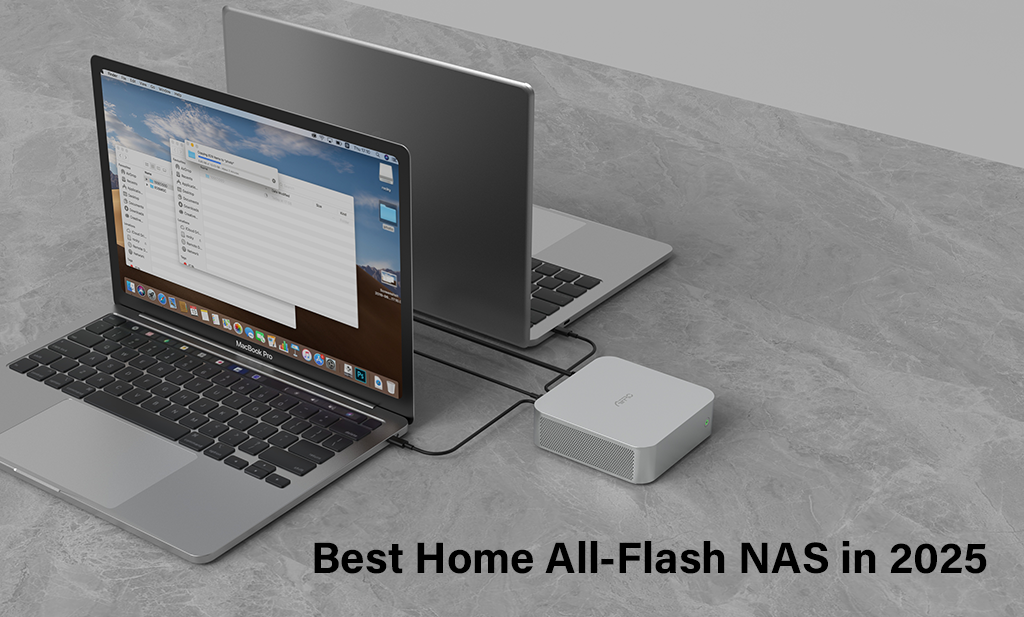
留言
此網站已受到 hCaptcha 保護,且適用 hCaptcha 隱私政策以及服務條款。